Hướng dẫn cài Firmware cho máy photocopy Toshiba chi tiết
Firmware đóng vai trò quan trọng trong việc điều khiển và tối ưu hoạt động của máy photocopy Toshiba. Việc cập nhật firmware không chỉ giúp cải thiện hiệu suất mà còn khắc phục các lỗi hệ thống, tăng cường tính bảo mật và bổ sung những tính năng mới. Trong bài viết này, chúng tôi sẽ hướng dẫn chi tiết cách cài firmware cho máy photocopy Toshiba , giúp bạn thực hiện dễ dàng và an toàn.
Firmware là gì?

Firmware là một phần mềm nhúng được lập trình sẵn bên trong thiết bị, giúp điều khiển và quản lý hoạt động của máy. Đây là một lớp trung gian giữa phần cứng và phần mềm, cho phép máy photocopy thực hiện các chức năng như sao chép, in ấn, quét tài liệu và kết nối với các thiết bị ngoại vi.
Firmware đóng vai trò quan trọng trong việc tối ưu hóa hiệu suất, đảm bảo tính ổn định và hỗ trợ cập nhật các tính năng mới. Khi có lỗi hoặc cần nâng cấp, nhà sản xuất thường cung cấp bản cập nhật firmware để cải thiện bảo mật, sửa lỗi và nâng cao hiệu suất của máy photocopy.
Tại sao cần cài firmware cho máy photocopy?
Cài đặt firmware cho máy photocopy là một bước quan trọng để đảm bảo rằng thiết bị hoạt động ổn định và hiệu quả. Firmware là phần mềm điều khiển hệ thống của máy, giúp thiết bị có thể thực hiện các chức năng và tính năng đúng cách. Việc cài firmware giúp cải thiện hiệu suất, sửa lỗi và cập nhật các tính năng mới cho máy. 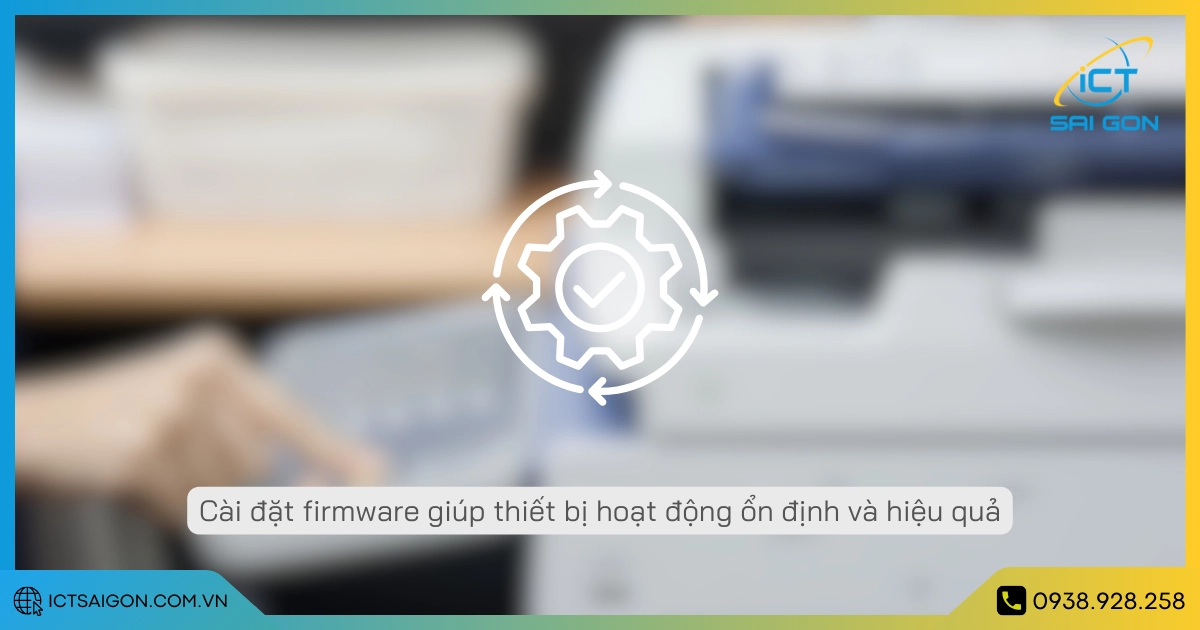
Cải thiện hiệu suất hoạt động
Máy photocopy sau một thời gian sử dụng có thể gặp tình trạng xử lý chậm, kẹt giấy hoặc không nhận lệnh in từ máy tính. Cập nhật firmware giúp tối ưu hóa thuật toán điều khiển, cải thiện tốc độ xử lý lệnh và nâng cao hiệu suất tổng thể của máy. Nhờ đó, máy có thể vận hành mượt mà hơn, giảm thiểu các lỗi gây gián đoạn công việc.
Khắc phục lỗi phần mềm
Trong quá trình sử dụng, các lỗi phần mềm có thể xuất hiện khiến máy hoạt động không đúng cách, chẳng hạn như lỗi kết nối mạng, lỗi nhận diện giấy hoặc lỗi in ấn. Nhà sản xuất thường xuyên phát hành các bản cập nhật firmware để sửa lỗi này, giúp máy hoạt động ổn định và đáng tin cậy hơn. Việc cập nhật firmware định kỳ là cách hiệu quả để khắc phục các sự cố mà không cần can thiệp phần cứng.
Bảo mật dữ liệu tốt hơn
Máy photocopy hiện đại không chỉ có chức năng sao chép tài liệu mà còn kết nối với hệ thống mạng nội bộ để in ấn và lưu trữ dữ liệu. Điều này khiến thiết bị có nguy cơ bị tấn công bởi các phần mềm độc hại hoặc bị xâm nhập trái phép. Việc cập nhật firmware thường xuyên giúp vá các lỗ hổng bảo mật, bảo vệ dữ liệu quan trọng và đảm bảo an toàn thông tin cho doanh nghiệp.
Tương thích với các thiết bị và phần mềm mới
Công nghệ phát triển liên tục, các hệ điều hành và phần mềm in ấn cũng được nâng cấp thường xuyên. Nếu không cập nhật firmware, máy photocopy có thể gặp lỗi tương thích khi làm việc với các thiết bị hoặc hệ thống mới. Việc nâng cấp firmware giúp máy luôn tương thích với các công nghệ mới nhất, đảm bảo hoạt động ổn định và hạn chế lỗi kết nối.
Hỗ trợ các tính năng mới
Một số bản cập nhật firmware không chỉ sửa lỗi mà còn bổ sung các tính năng mới, giúp người dùng có trải nghiệm tốt hơn. Ví dụ, một số máy photocopy có thể được cập nhật để hỗ trợ các định dạng tài liệu mới, tăng cường khả năng quét hoặc cải thiện chất lượng in ấn. Việc cập nhật firmware định kỳ giúp tận dụng tối đa các tính năng hiện đại mà nhà sản xuất cung cấp.
Hướng dẫn cách cài firmware máy photocopy đơn giản
Việc cập nhật firmware đúng cách không chỉ giúp máy vận hành trơn tru mà còn tăng cường tính bảo mật và bổ sung các tính năng mới. Tuy nhiên, quá trình cài đặt firmware đòi hỏi sự chuẩn bị kỹ lưỡng và thực hiện đúng quy trình để tránh lỗi phát sinh. Trong phần này, chúng tôi sẽ hướng dẫn bạn từng bước chuẩn bị và cài đặt firmware cho máy photocopy một cách đơn giản và hiệu quả.

Các bước cài đặt firmware cho máy photocopy Toshiba
Sau đây là hướng dẫn chi tiết cài đặt firmware trên máy photocopy Toshiba dòng E655 và E855, các bạn thực hiện tương tự với các dòng khác nhé:
- Chuẩn bị 1 USB từ 4GB trở lên. Bộ nhớ cao hơn càng tốt, có thể chứa firmware nhiều dòng máy!
- Tải firmware tương ứng với máy dòng photocopy đang sử dụng. ( Link tải firmware từ Toshiba )
- Giải nén file firmware đã tải về ra USB.
- Bật máy nhấn giữ C+3 (Máy sẽ khởi động lên và ra 4 mục). Clear từng mục cho đến hết sau đó tắt máy
- Cắm USB được chép data Firmware vào máy photo
- Bật máy đồng thời nhấn giữ 9+4 đến khi 5 đèn bàn phim nháy sáng sau đó thả ra
- Chọn những mục cần chép lại (Mục nào chọn thì đánh dấu *) - chọn Start
- Sau khi máy chạy xong hết tất cả các mục báo COMPLETE thì tắt máy.
- Bật máy lên và nhấn giữ 08 - chọn mục 1 - Interup trên bàn phím - Start - Tắt máy
- Nếu khi khởi động lên báo lỗi F100 thì vào 08 - 690 - chọn số 2 - Enter - Đợi 1 lúc máy báo reset thì khởi động lại.
Vậy là đã hoàn thành chép lại Firmware cho máy Toshiba E655, E855.
Khách hàng đang thuê máy photocopy tại ICT Sài Gòn nếu có nhu cầu cập nhật firmware có thể gọi vào số hotline kỹ thuật để được hướng dẫn thao tác thực hiện một cách chính xác và nhanh chóng.
Trường hợp áp dụng cho việc thay main hay phần mềm lỗi
Trong quá trình sử dụng, máy photocopy có thể gặp phải các sự cố nghiêm trọng như lỗi phần mềm hoặc hư hỏng mainboard. Những vấn đề này có thể khiến máy hoạt động không ổn định, không nhận lệnh hoặc thậm chí không thể khởi động. Vậy tại sao cần cài đặt firmware trong những trường hợp này và quy trình thực hiện ra sao?
Để cài đặt firmware trong hai trường hợp trên, người dùng cần thực hiện các bước sau:
- Bước 1: Kiểm tra phiên bản firmware hiện tại và tải phiên bản tương thích từ trang web chính thức của nhà sản xuất.
- Bước 2: Sao lưu dữ liệu quan trọng để tránh mất dữ liệu khi cập nhật.
- Bước 3: Nếu thay mainboard, đảm bảo lắp đặt đúng kỹ thuật và kiểm tra kết nối các linh kiện.
- Bước 4: Cắm USB chứa firmware vào máy photocopy, truy cập chế độ kỹ thuật viên (Service Mode) để tiến hành cập nhật.
- Bước 5: Đợi quá trình cập nhật hoàn tất, sau đó khởi động lại máy và kiểm tra xem lỗi đã được khắc phục chưa.
Cài đặt lại firmware là giải pháp quan trọng khi thay mainboard hoặc gặp lỗi phần mềm nghiêm trọng trên máy photocopy. Việc này giúp đồng bộ hệ thống, khắc phục lỗi, đảm bảo thiết bị hoạt động ổn định và bền bỉ hơn. Người dùng nên thực hiện cẩn thận theo hướng dẫn của nhà sản xuất hoặc nhờ đến sự hỗ trợ của kỹ thuật viên chuyên nghiệp để tránh rủi ro không mong muốn.
Lời kết
Việc cài đặt firmware cho máy photocopy Toshiba đòi hỏi sự cẩn thận và tuân thủ đúng quy trình để tránh lỗi hệ thống. Hy vọng hướng dẫn trên đã giúp bạn thực hiện thành công quá trình cập nhật firmware, giúp máy hoạt động ổn định và hiệu quả hơn. Nếu gặp bất kỳ khó khăn nào, bạn nên tham khảo hướng dẫn từ nhà sản xuất hoặc nhờ đến sự hỗ trợ của kỹ thuật viên chuyên nghiệp.

Mình là phó phòng kỹ thuật tại công ty ICT SÀI GÒN, chuyên phụ trách nội dung bài đăng và hỗ trợ giải đáp thắc mắc liên quan đến vấn đề kỹ thuật và công nghệ. Bạn đọc nếu câu hỏi cần giải đáp đừng ngần ngại để lại comment bên dưới bài viết nhé


![240x900 [1]](https://ictsaigon.com.vn/storage/sliders/baner-nuc-14-essential.webp)
![240x900 [2]](https://ictsaigon.com.vn/storage/ads-rnuc12wshi700000i.webp)


